WordPressサイトをリセットする必要があるのはなぜですか?
公開: 2022-07-21投稿内容
- WordPressサイトをリセットする必要があるのはなぜですか?
- 初心者
- 開発者
- WordPressサイトをリセットする方法
- WPリセット機能とオプション
- リセット後の設定
- データベーススナップショットと差分ビューア
- 選択的リセット
- プラグインとテーマのコレクション
- 核リセット
- あなたがワードプレスをいじるのが好きなら、これはあなたのためのツールです
WordPressは、誰もが想像したよりも強力になりました。 シンプルなブログツールから、ほとんど何でもできる強力でモダンなシステムに成長しました。 残念ながら、必要なときにコーヒーを飲むことはできませんが、必要なあらゆる種類のWebサイトをセットアップするのに役立ちます。
あなたがウェブの世界への第一歩を踏み出している初心者であろうと、生活のためのプラグインとテーマを開発している専門家であろうと、ある時点であなたはあなたのワードプレスサイトをリセットする必要があるでしょう。
WordPressサイトをリセットする必要があるのはなぜですか?
良い質問。 サイトがスムーズに稼働している場合は、おそらく何もリセットする必要はありません。 ただし、始めたばかりの場合、またはコードをテストする必要がある開発者の場合は、WPリセットが必要になります。
初心者
多くの場合、初心者はWordPressがどのように機能するかを学ぶためにテストする必要があります。 これには、設定とさまざまなツールのテストが含まれます。 彼らはいくつかの投稿を公開し、それらを変更し、さらにいくつかの画像をアップロードして、物事がどのように機能するかを確認しようとします。 新しいユーザーを1つか2つ作成して、さまざまなユーザーの役割がどのように機能するかを確認します。
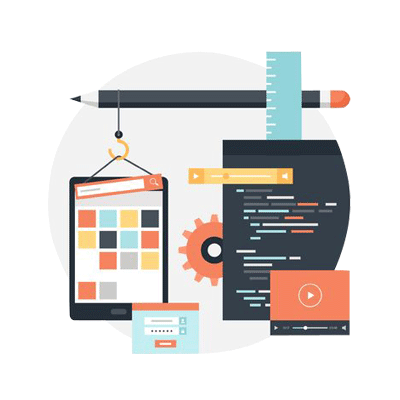
おそらく、テストに費やされる最長の時間は、プラグインとテーマになります。 何千もの無料でプレミアムなWordPressプラグインとテーマがあるので、あなたが好きであなたのサイトに残したいものを見つけるのに時間がかかります。
初心者は通常、いくつかのテーマをインストールして、新しいブログに値するテーマが見つかるまでテーマを切り替えられるようにします。 また、WordPressについて何か知っている場合は、通常、同じジョブ用に複数のプラグインが作成されていることを知っています。 したがって、決定を下す前に、2つまたは3つをインストールして、それらがどのように表示され、サイトで何ができるかを確認する必要があります。
これらすべてのアクションの後、WordPressは乱雑で遅くなります。 そのすべてのテストでは、手動で削除することが不可能なさまざまな不要なデータでデータベースがいっぱいになります。 したがって、すべての設定とツールを決定したら、WordPressをリセットするのが賢明です。 リセットすると、インストールプロセス全体をもう一度実行しなくても、最初からやり直すことができます。
開発者
一方、開発者であれば、おそらくすでにこれらすべてを知っているでしょう。 また、何かをテストするのは面倒な作業であり、クリーンなWordPressサイトでプラグインとテーマをテストする場合は、すべてのローカルインストールを作成するのに時間がかかります。 ボタンを1回クリックするだけですべてを実行できるのに、インストールごとに数分を費やしたり、手動でテーブルを削除したりするのはなぜですか?
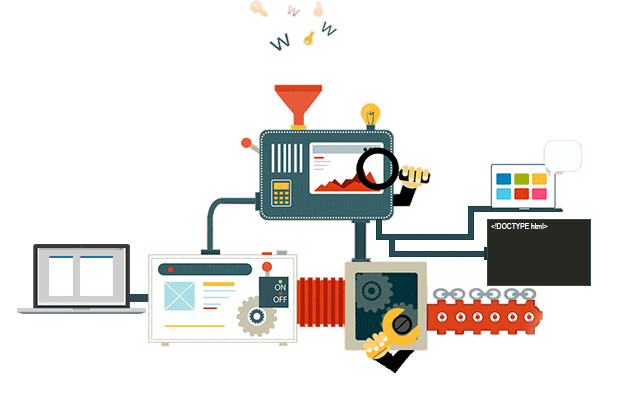
はい、WPリセットを使用すると、テストサイト全体またはその一部のみを数秒で削除できます。
WordPressサイトをリセットする方法
ワンクリックでWordPressサイトをリセットしたい場合は、150,000人以上のアクティブユーザーがいる無料のWPリセットプラグインをお勧めします。
- プラグイン->新規追加に移動し、WebFactoryから「WPReset」を検索してプラグインをインストールします
- [ツール]->[WPリセット]に移動します
- リセット後のアクションを選択します
- 「リセット」と入力します
- 「WordPressのリセット」ボタンをクリックします
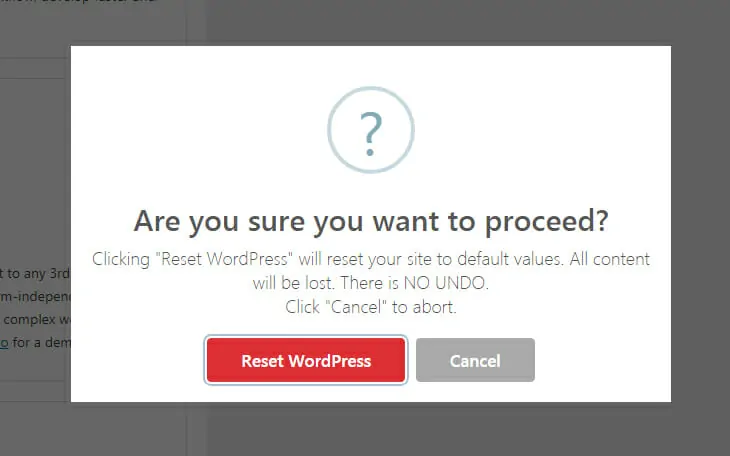
この後、プラグインはすべてを確認するように要求します。 確認は安全メカニズムの1つにすぎないため、誤ってリセットボタンを押すことはありません。 WordPressサイトをリセットしたい場合は、すべてを確認してしばらく待ちます。 プラグインはその魔法を実行し、ログアウトしてから、新しくインストールしたWordPressサイトに再度ログインします。 他に何もする必要はありません。

WPリセット機能とオプション
サイトをリセットするのは非常に簡単ですが、デバッグ、開発、テストに役立つツールやオプションを選択できる方法は他にもたくさんあります。
リセット後の設定
WordPressテーマまたは現在インストールされているプラグインを保持する場合は、適切なオプションを選択してください。 その場合、WPリセットはすべてをリセットしますが、アクティブになっているテーマとプラグインを記憶します。 ログインし直した後、WPリセットではすでにテーマとプラグインが再アクティブ化されています。
データベーススナップショットと差分ビューア
プラグインまたはテーマが行った変更を知りたい場合は、データベーススナップショット(一種のバックアップ)を作成し、それを現在のDB値と比較できます。 スナップショットは主に開発ツールです。 完全なバックアップが必要な場合は、スナップショットはデータベースのみをバックアップするため、より適切なバックアッププラグインを使用することをお勧めします。
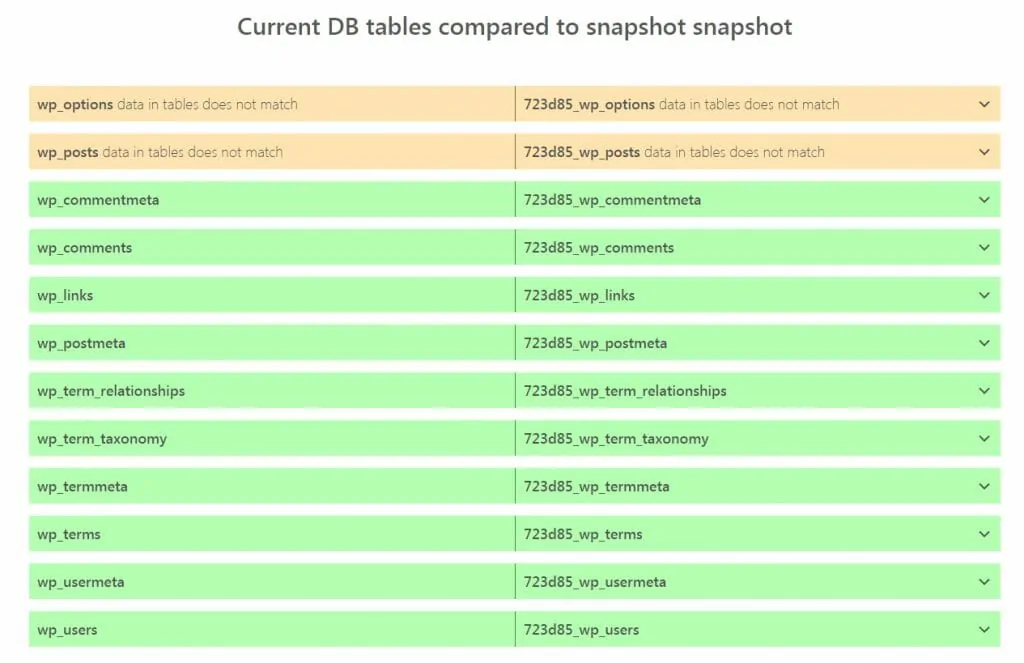
スナップショットを取得したら、それを使用してサイトの変更を確認できます。 スナップショットを選択し、現在のデータベース値と比較することにより、行われた変更を視覚的に表現できます。 ご想像のとおり、これは開発者向けのツールなので、初心者はおそらく必要ないでしょう。
選択的リセット
トランジェント、テーマ、プラグインのカスタムDBテーブル、wp-uploadsフォルダー、htaccessファイル、またはこれまでにアップロードしたメディアのみをリセットするように選択できます。 何をリセットするかがわかっている場合は、完全にリセットする代わりに、このオプションを選択できます。
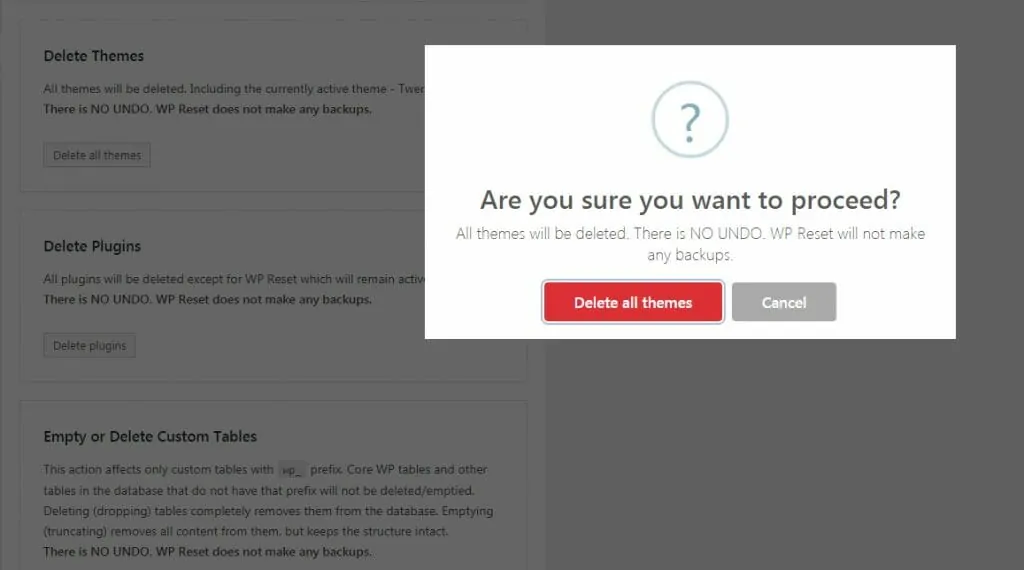
プラグインとテーマのコレクション
お気に入りのプラグインやテーマを使用したい方のために、WPリセットを使用するとコレクションを作成できます。 コレクション内のプラグインまたはテーマを選択すると、リセットプロセスの前にそのリストを選択できるようになります。 WPリセットは、優先コレクションを自動的にインストールするため、リセットを実行するたびに手動で再インストールするために時間を無駄にする必要はありません。
この機能はまだ開発中であり、2019年の夏に利用可能になります。
核リセット
特定のツールを選択して何をリセットするかわからず、WordPressサイトを完全にリセットする準備ができている場合は、NuclearResetオプションを選択してください。 データベースから追加したカスタムファイルまで、すべてが削除されます。 これは強力なオプションなので、何をしているのかを確認してください。データベース、ファイル、すべての設定を含むすべてを削除します。
この機能もまだ開発中であり、2019年の夏に利用可能になります。
あなたがワードプレスをいじるのが好きなら、これはあなたのためのツールです
WordPressサイトをリセットする必要がある場合、考えることはあまりありません。 WPリセットをインストールし、必要なツールを選択すると、数秒でクリーンなWPインストールで作業を続行できます。
プラグインの使用方法がわからない場合や、重要なデータを削除するのが怖い場合は、ドキュメントを確認するか、サポートチームに連絡してください。喜んでお手伝いします。
